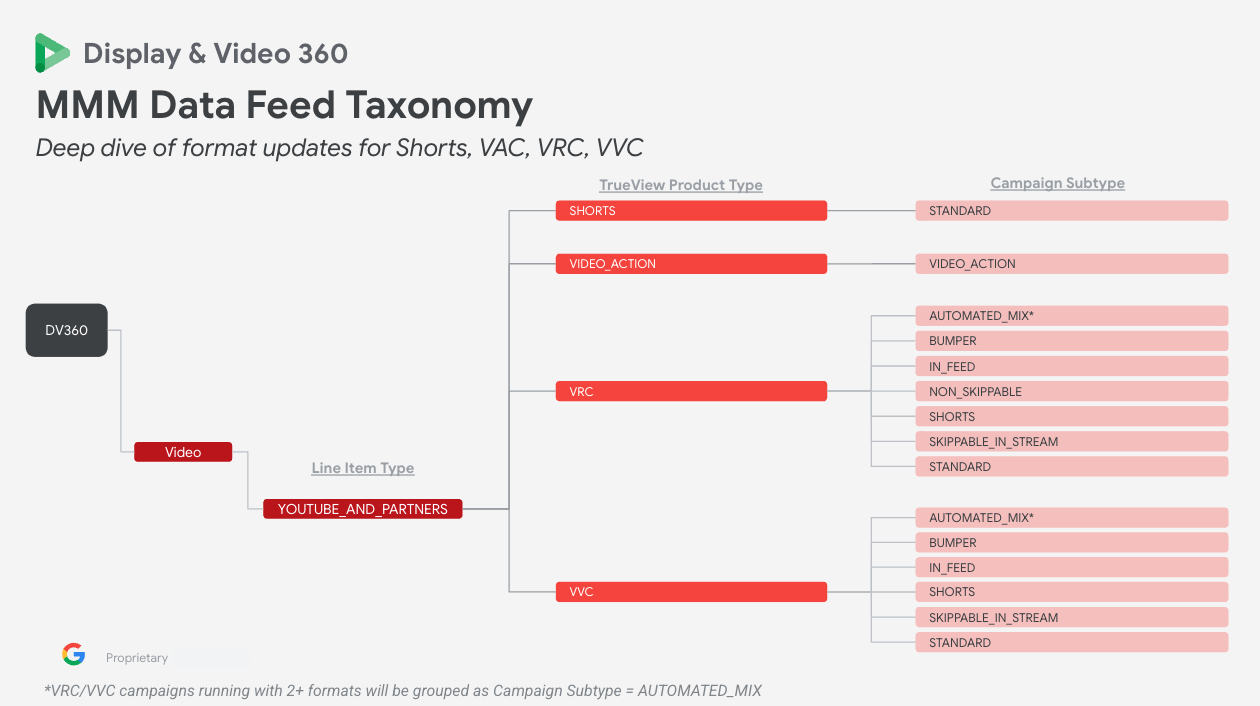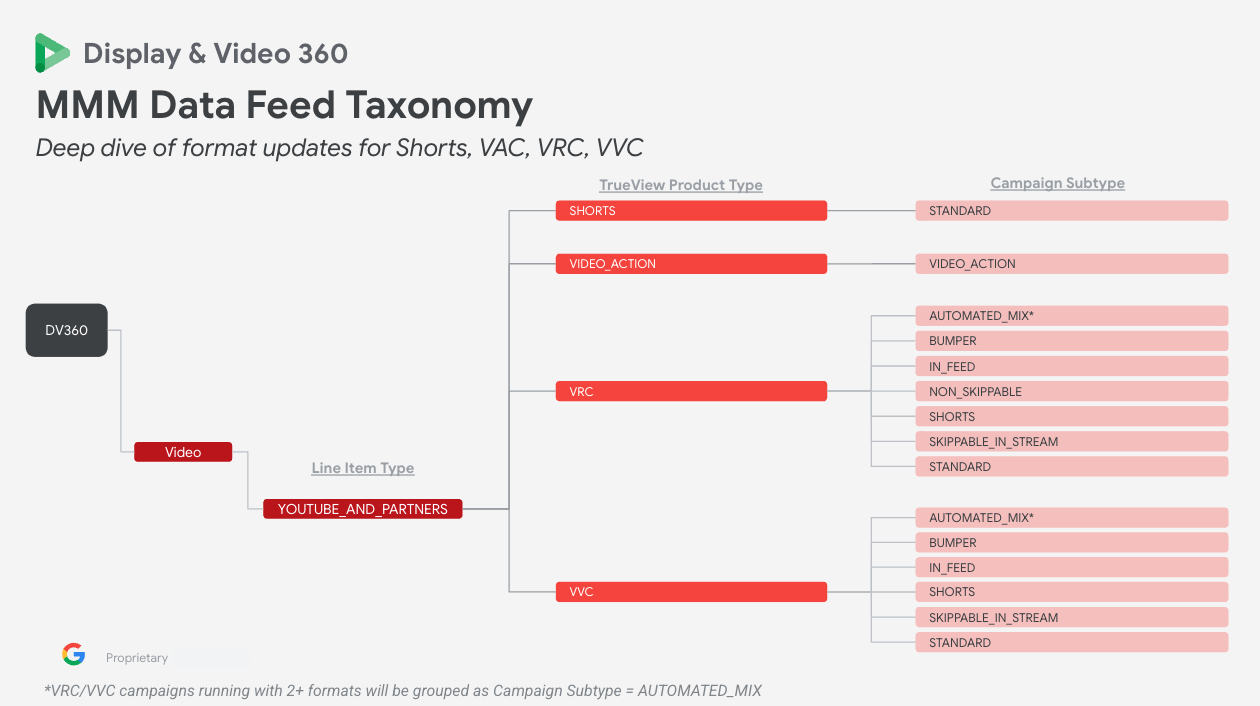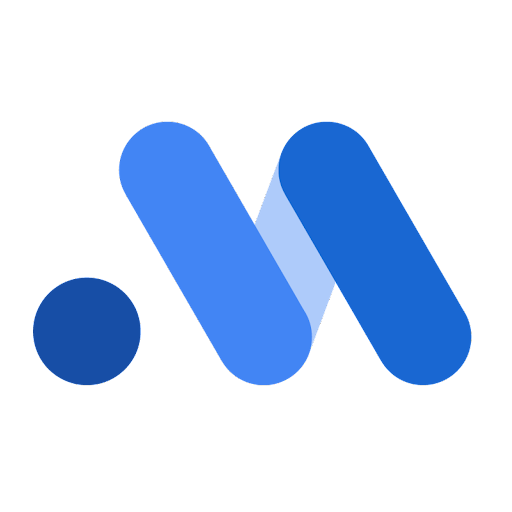Google MMM 資料平台可讓您存取各種資料,包括 Google 查詢量 (GQV) 和 YouTube 觸及數和頻率的資料。雖然 Meridian 不需要 GQV 資料,但將 GQV 納入控制變數,有助於減少模型中的偏差。
注意事項:
YouTube 觸及數和展示頻率資料:觸及數和展示頻率資料僅適用於 YouTube 廣告活動。系統會為 Google Ads 提取這項資料,並在 Display & Video 360 (DV360) YouTube 資料中進行去重。
GQV 資料:GQV 報表包含品牌和一般關鍵字。GQV 報表中包含的品牌字詞,是根據與資料要求中提交的品牌名稱相關聯的關鍵字圖表實體。通用字詞包括與提交的品牌名稱相關的 PASCAT 類別中的所有字詞,但不包含提交的品牌名稱。系統會自動產生通用字詞,無須客戶輸入內容。
查詢量資料已建立索引。原始查詢計數會根據隨機產生的常見索引值進行縮放。(同一個國家/地區內的所有地理區域都會使用相同的索引值)。從 Meridian 模擬的角度來看,使用索引值取代原始值並無差異。查詢量是控制變數,調整控制變數不會影響模型的適配度。
GQV 資料動態饋給會提供與從 MMM Data Platform 要求的品牌相關的索引查詢量,但不限於產品類型或廣告類型。搜尋 AI 總覽的產生方式與其他廣告或搜尋結果相同,因此 AI 總覽的查詢量不會改變。查詢量會評估使用者進行的搜尋次數,而非為這些搜尋產生的概況或廣告數量。
授予 MMM Data Platform 存取權
Google 允許機構的主要使用者讓其他使用者向 MMM 資料平台索取資料。
如何授予 MMM Data Platform 存取權:
- 以主要使用者的身分登入 MMM DataPlatform。
按一下畫面右上角的使用者圖示。
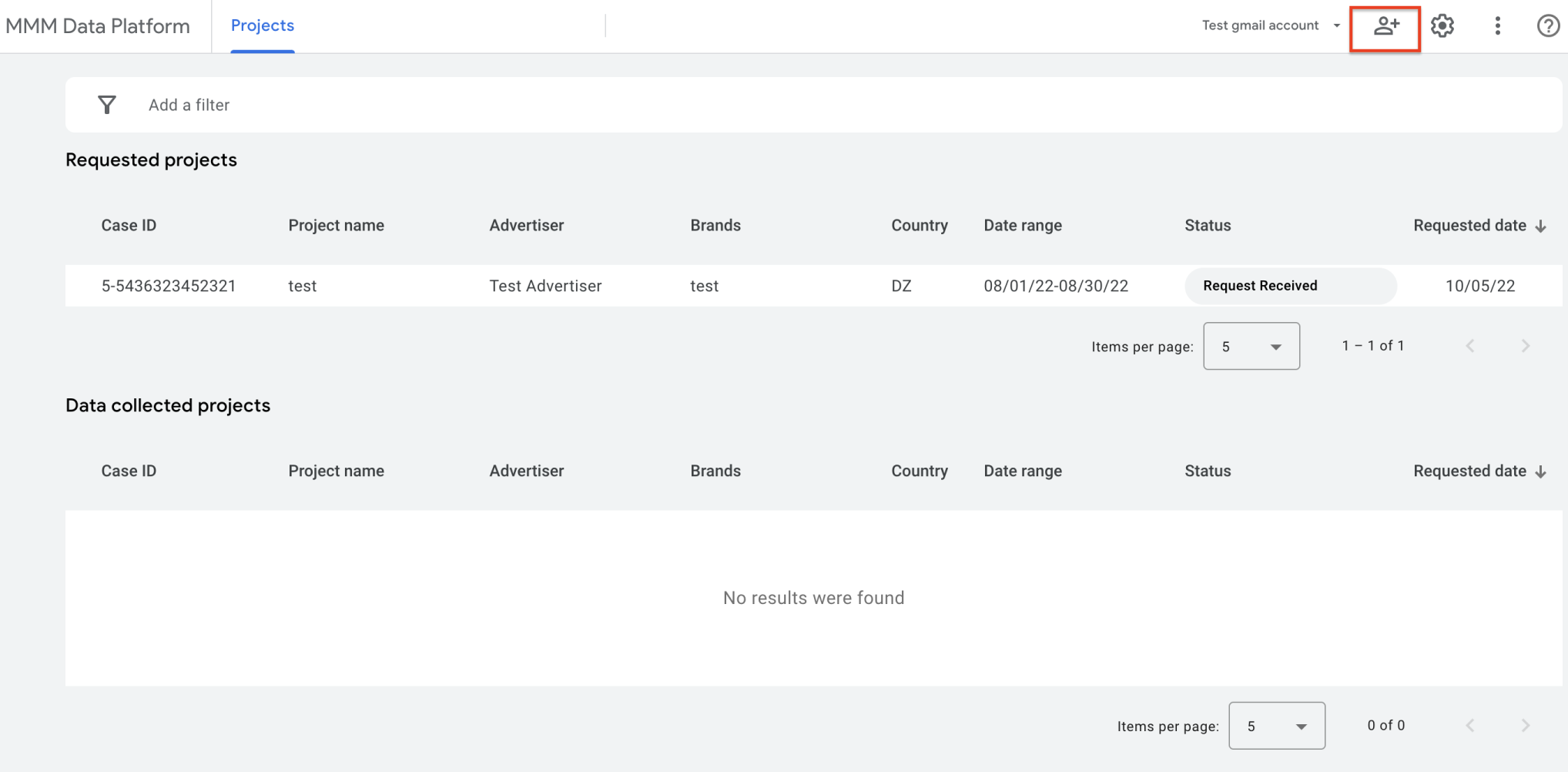
新增使用者的公司電子郵件地址,並指派權限等級。
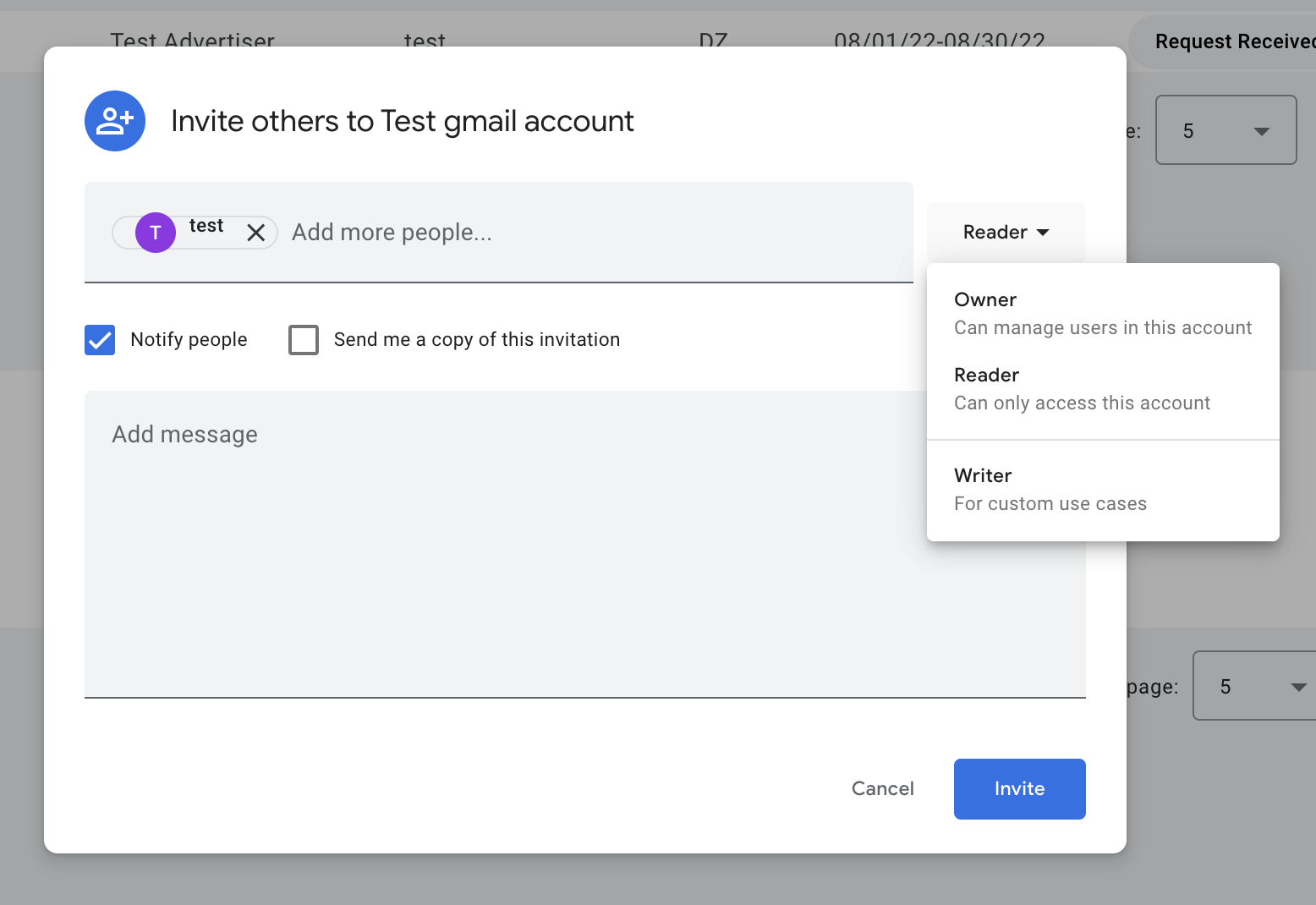
- 擁有者:可管理這個帳戶中的使用者,以及提交資料要求。
- 讀取者:只能存取及查看這個帳戶中的現有專案。
- Writer:可建立自訂用途。
選取「通知使用者」,然後按一下「邀請」,系統就會自動傳送電子郵件給使用者,並附上存取連結。
設定將資料傳送至資料湖泊
根據預設,資料會傳送至 Google 雲端硬碟。不過,您可以選擇使用自己的 Amazon S3、Google Cloud 或 SFTP 儲存空間,將資料直接傳送至資料湖。
如要設定傳送至資料湖泊,請按照下列步驟操作:
在 MMM Data Platform 的「Projects」分頁中,按一下右上角的設定齒輪圖示。
選取資料湖泊。在資料儲存空間下拉式選單中,選擇 Amazon S3、Google Cloud 或 SFTP。點選「下一步」。
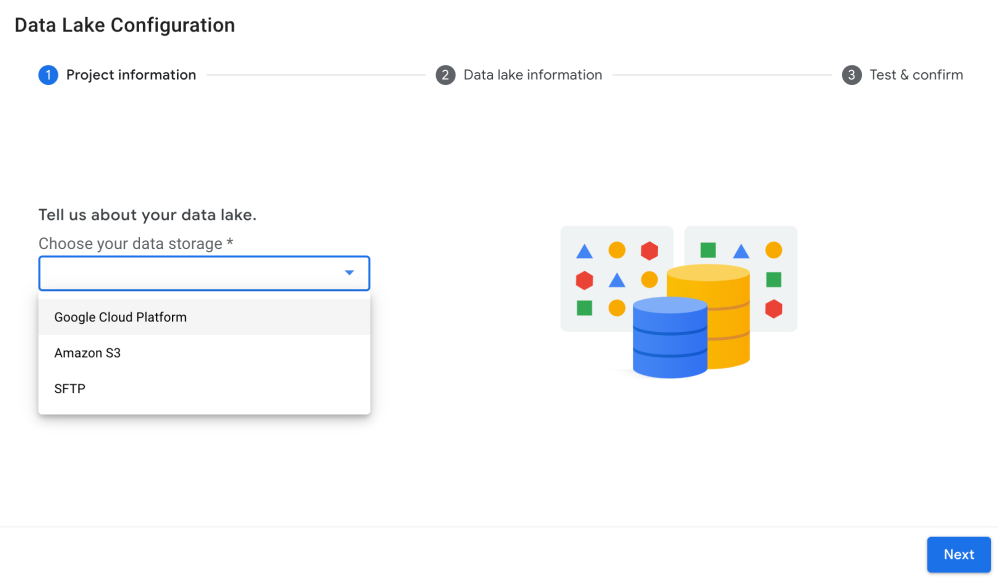
輸入所選資料儲存選項的必要憑證。
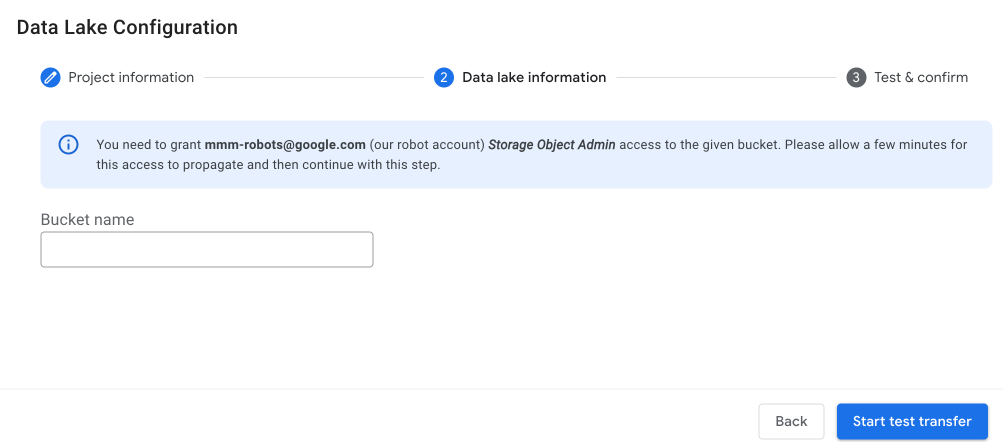
Google Cloud Platform:輸入值區名稱。您也必須將 Storage Object 管理員存取權授予 Google 的 MMM Data Platform 機器人別名:mmm-robots@google.com。這樣 Google 就能直接將資料傳送至您的 Google Cloud 值區。
Amazon S3:輸入值區名稱、存取金鑰 ID 和私密存取金鑰。您也可以選擇輸入區域。
安全檔案傳輸通訊協定:輸入路徑、主機、通訊埠號碼和使用者名稱。
按一下「開始測試傳輸」,即可啟動測試傳送作業,然後檢查資料湖泊,確認您已收到測試傳送資料。測試提交作業可能需要幾分鐘才能完成。
按一下對話方塊右下角的「確認並啟用」。您可以在「專案」分頁的右上角查看設定。
完成這個步驟後,日後您擔任資料擁有者或已備妥有效資料分享協議的所有專案,都會啟用直接提交功能。
向 MMM 資料平台要求資料
擁有 MMM Data Platform 擁有者存取權的使用者,可以建立專案並要求資料。具有「讀取」存取權的使用者只能查看現有專案。
如要索取資料,請按照下列步驟操作:
登入貴機構的 MMM Data Platform 到達網頁專屬執行個體。(如要存取 MMM 資料中心,請與貴機構的主要使用者聯絡)。
按一下左下角的加號圖示,建立新專案。系統會開啟「Create Project」對話方塊,請在其中輸入專案相關資訊。
如要下載現有專案的資料,請在先前建立的專案清單中點選專案。
在「Project information」分頁中,編輯欄位以定義專案範圍,然後按一下「Next」。
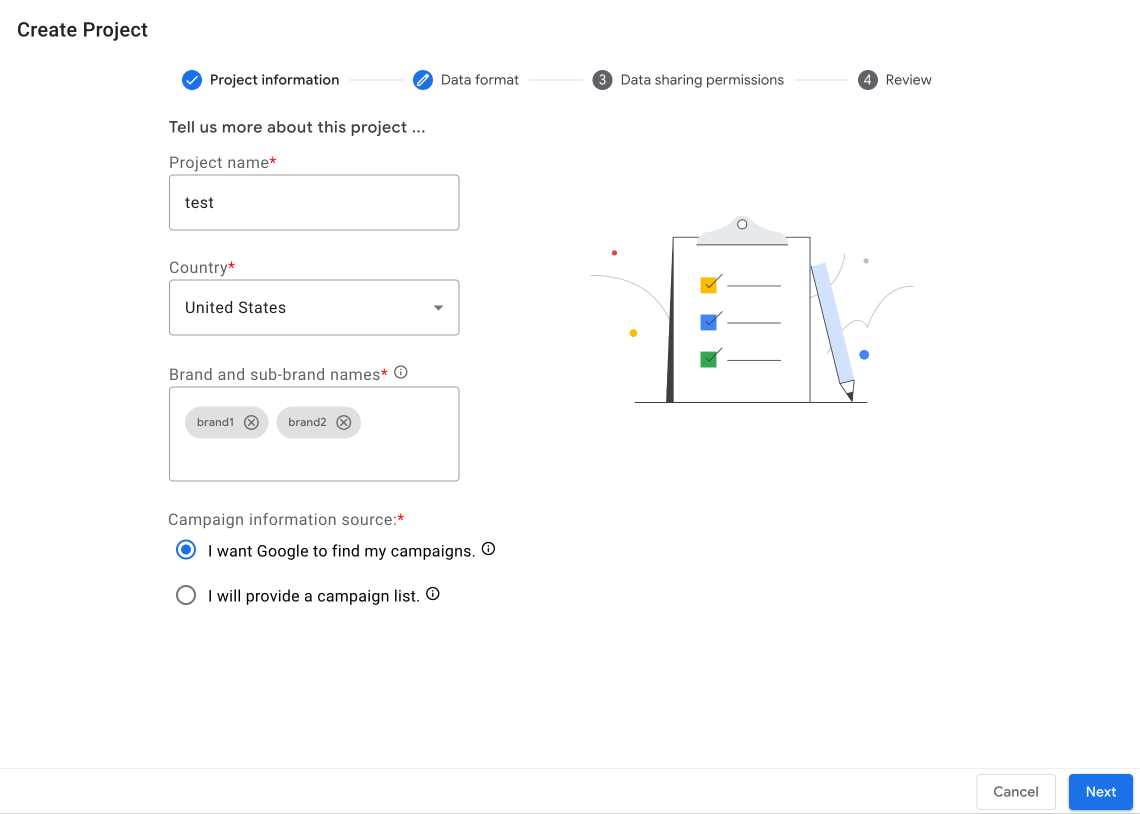
- 專案名稱:請加入品牌和國家/地區。如果您是第三方供應商,請輸入母公司或控股公司,而非特定品牌。
- 國家/地區:每項要求提交一個國家/地區。如要索取多個國家/地區的資料,請分別為每個國家/地區填寫申請表。
- 品牌名稱:請列出您要依據其區分資料的所有品牌和子品牌。使用半形逗號或按下 Enter 鍵,即可分隔品牌和子品牌。
廣告活動資訊來源:
- 我希望 Google 找出我的廣告活動:Google 會找出符合要求品牌和子品牌的廣告活動。
- 我會提供廣告活動清單:您可以在提供的 Google 試算表中,提供 Google Ads 廣告活動、DV360 刊登訂單清單,或兩者皆提供。而 MMM 資料平台會提供這些廣告活動的資料。
在「資料格式」分頁中,輸入所需的資料格式詳細資料,然後點選「下一步」。
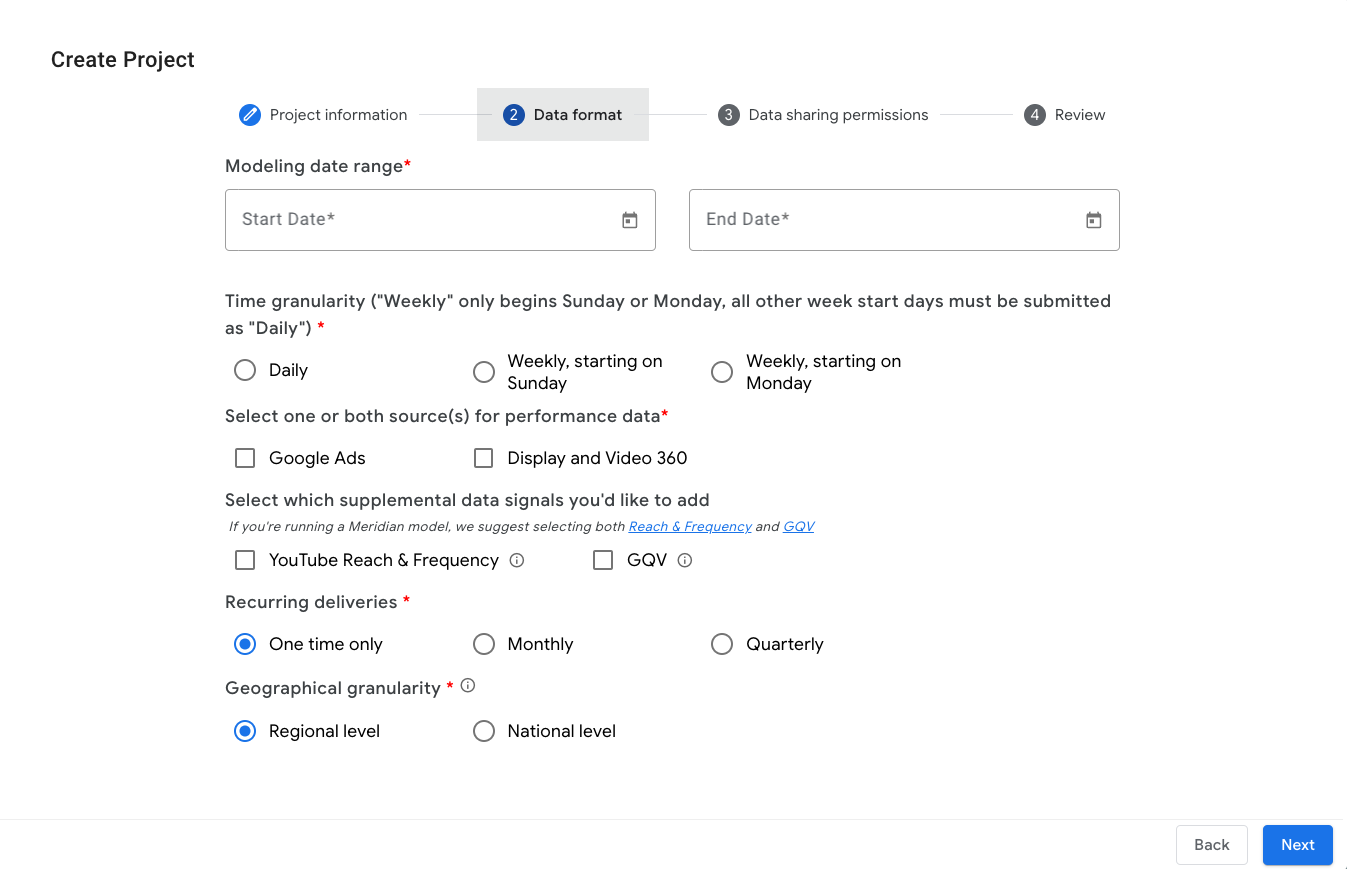
- 模擬資料範圍:選取開始日期和結束日期。歷來資料通常會保留 5 年,具體取決於帳戶活動。YouTube 觸及和頻率資料可追溯至 3 年,但只能擷取 2021 年 12 月 6 日後的資料。
- 時間精細度:選取「每日」、「每週-星期日」 (星期日開始) 或「每週-星期一」 (星期一開始)。
- 需要哪些成效資料來源?建議您選取所有購買媒體的來源。選取「Google Ads」、「Display & Video 360」,或選取兩個選項。
- 額外資料信號:
- 選取「YouTube 觸及數與頻率 (R&F)」做為核心 MMM 輸入內容的加購項目。
- 選取「GQV」GQV,即可針對要求中列出的品牌,接收 Google 查詢量 (GQV) 報表。
- 是否要定期接收這項資料?選取資料傳送頻率 (「僅限一次」、「每月」或「每季」)。
- 地理區域細分:地理區域適用情形因國家/地區而異。如果選取區域層級但無法取得資料,系統會預設提供國家/地區層級資料。
在「資料分享權限」分頁中,輸入 Google Ads 和 DV 360 帳戶資訊。

如果您是資料擁有者,Google 就能直接將資料分享給您,無須額外授予權限。如要讓 Google 與其他人分享這項資料,必須先取得資料擁有者 (通常是廣告主,但也可能是媒體代理商或其他第三方) 的許可。資料擁有者是指付款資料中列出的媒體購買實體。
按一下「查看」,然後查看專案資訊。按一下「上一步」即可進行變更。依序點選「Create Project」>「Done」,即可建立專案。最終資料可能需要三週的時間才能送達。
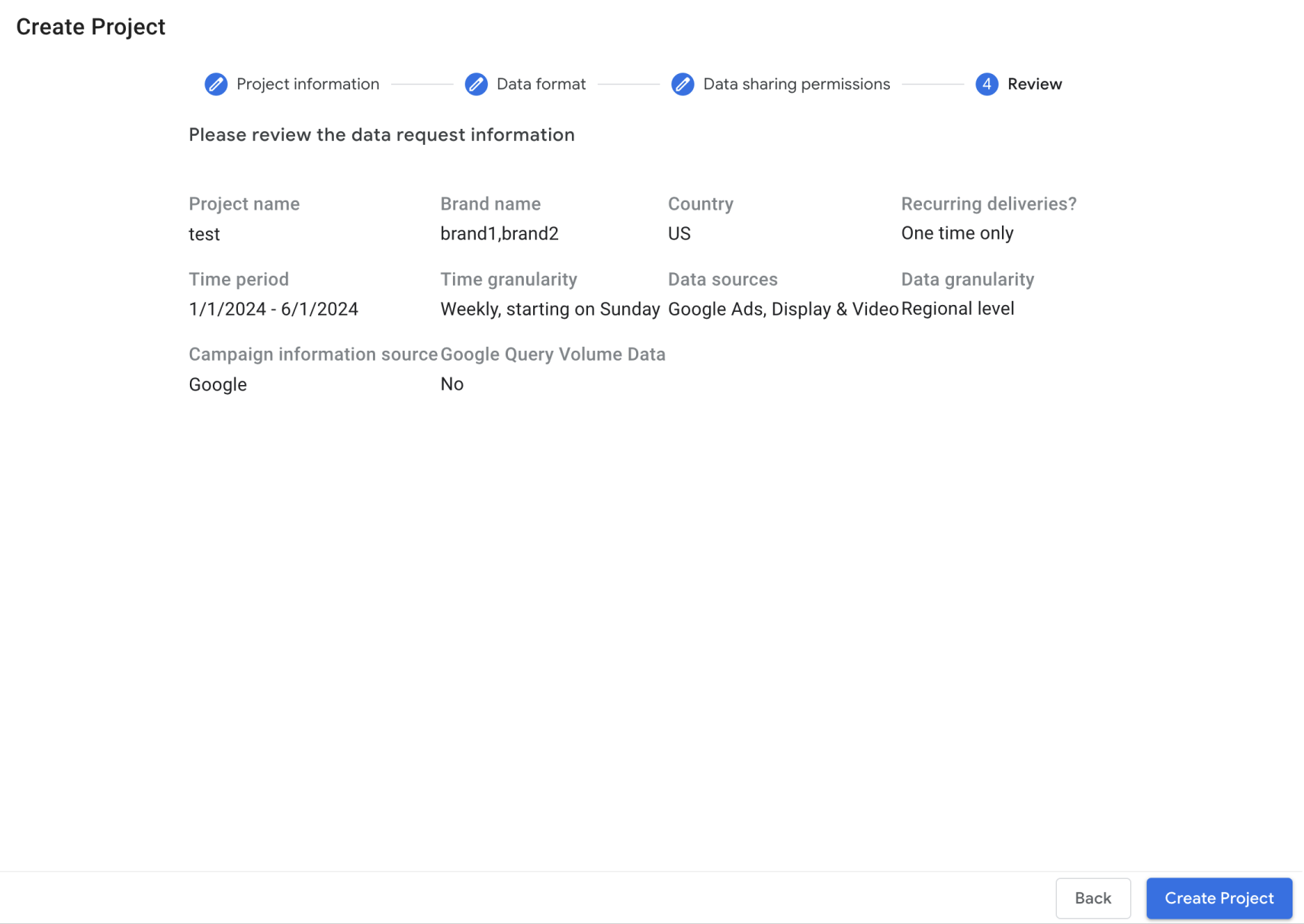
在工作區中選取「標準專案」或「週期性專案」分頁標籤,即可存取已核准的資料。如要存取 Google 雲端硬碟中的資料,請在專案資料列中按一下「資料存取權」。或者,如果您已設定資料湖,則可以從資料湖存取資料。
適用於 MMM 資料平台的資料分類
含有 _OTHER 的產品類型是指動態饋給中未特別分類的產品,這些產品應與各自的管道分組。
Google Ads
下圖概要說明 Google Ads 的資料動態饋給分類。(點選圖片可放大)。
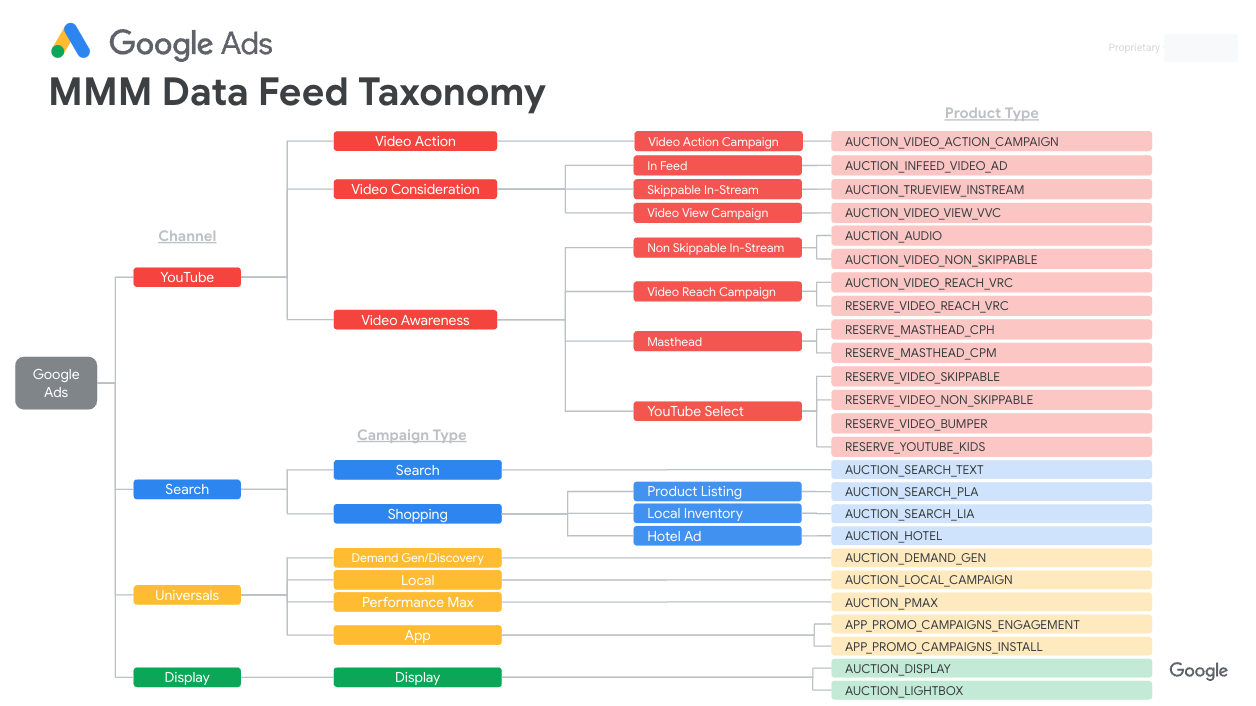
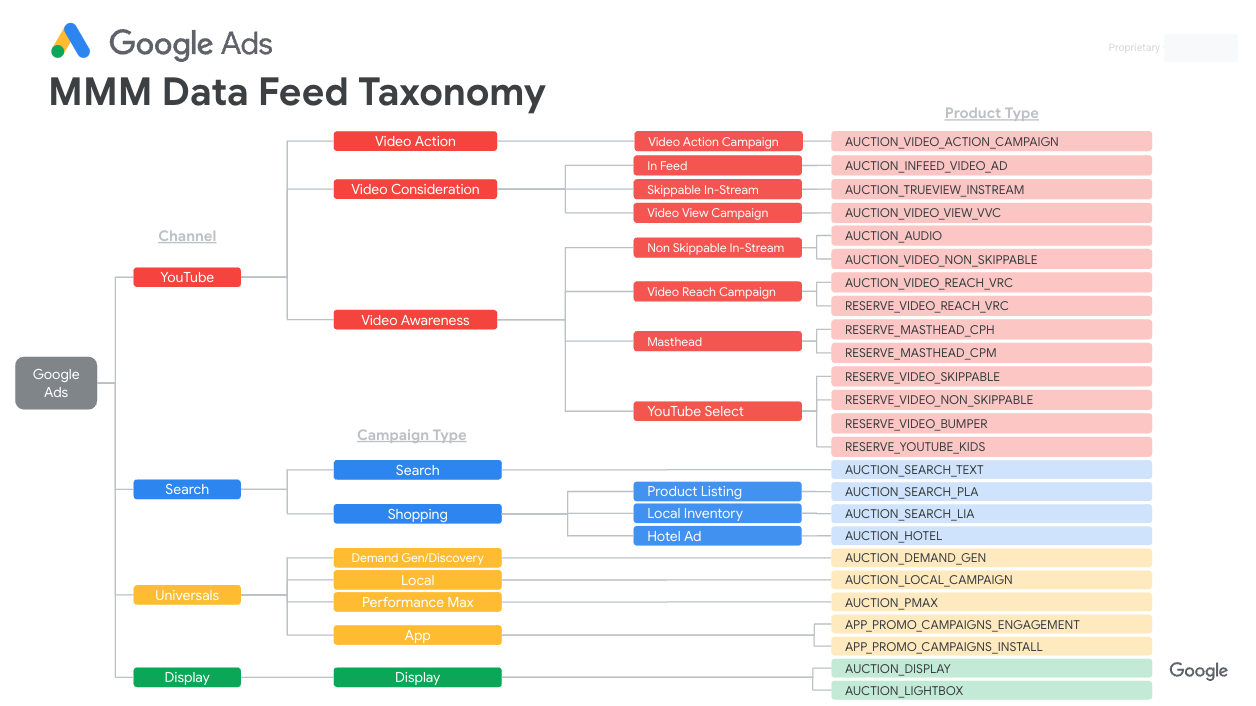
下圖顯示 Google Ads 影片觀看轉換、影片觀看轉換、刊頭和需求開發的深入資料格式。(點選圖片放大)
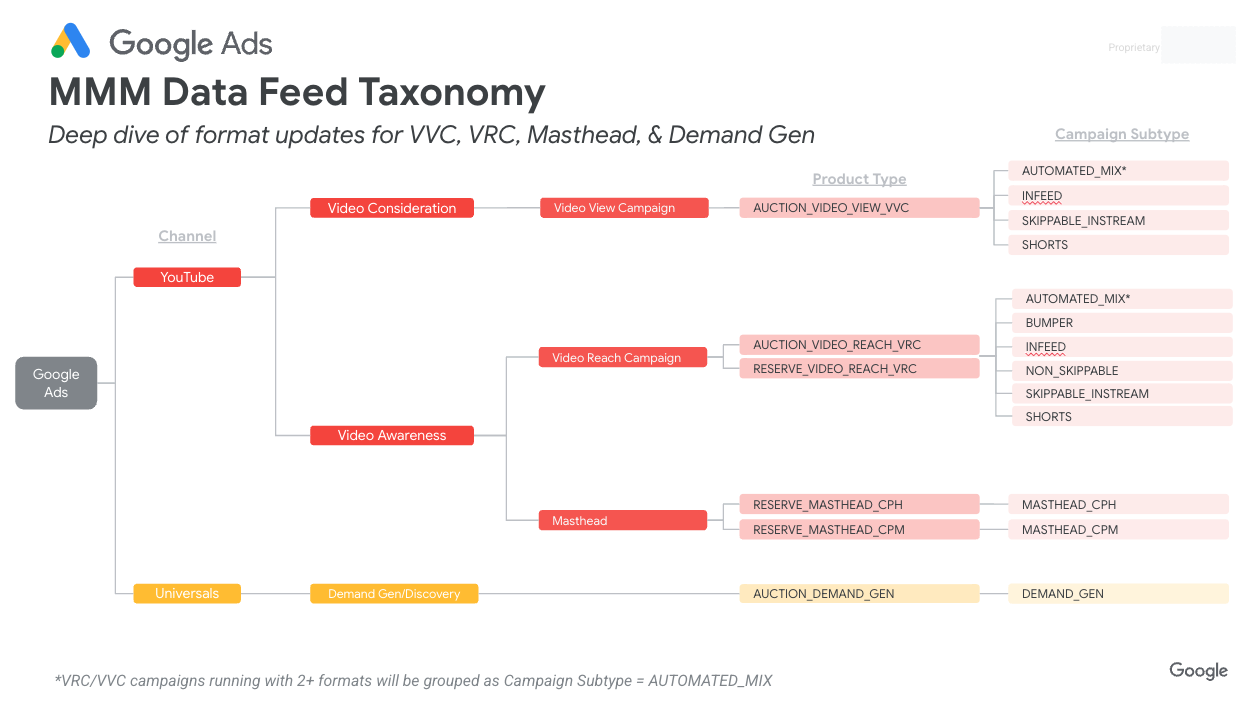
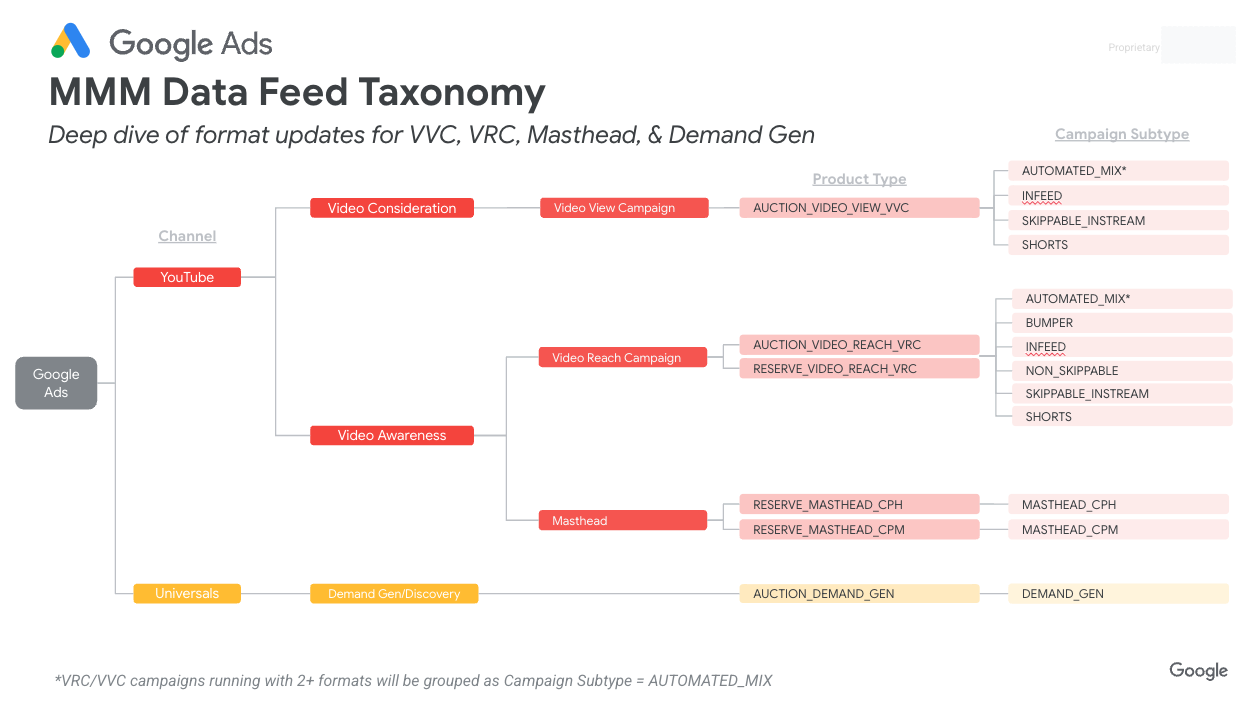
Display & Video 360
下圖概略說明 Display & Video 360 的資料動態饋給分類。(點選圖片可放大)。
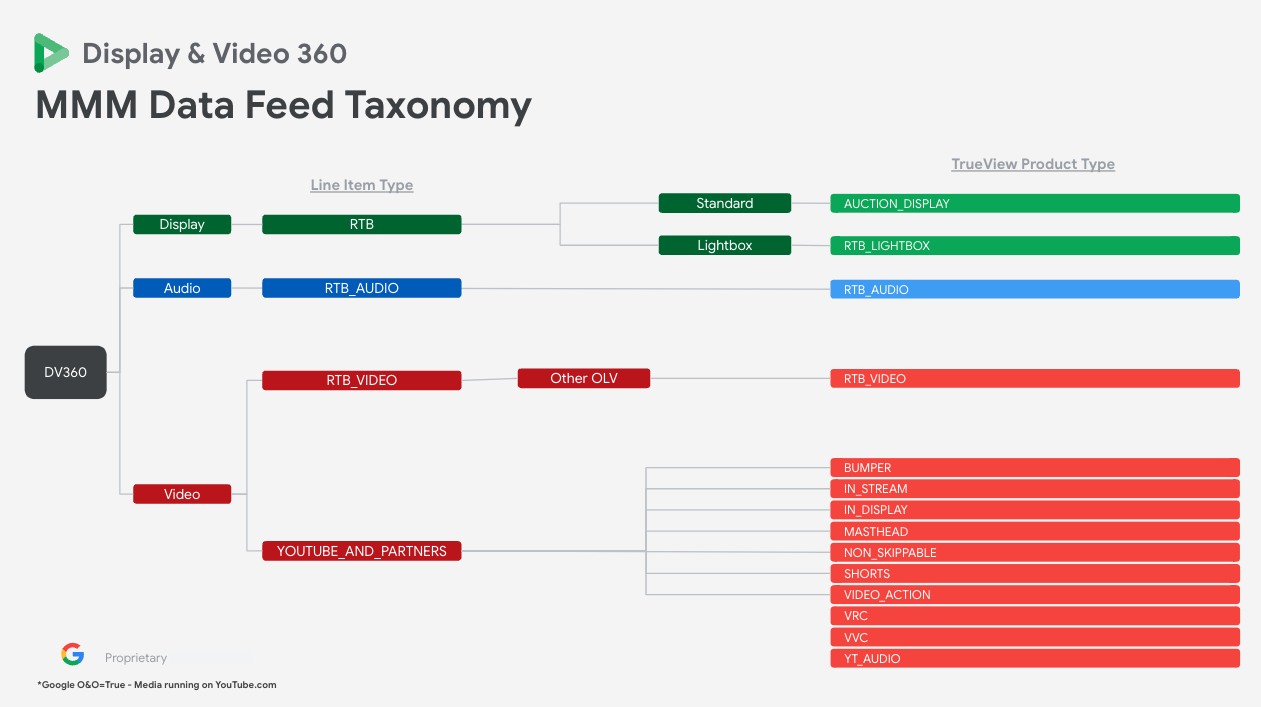
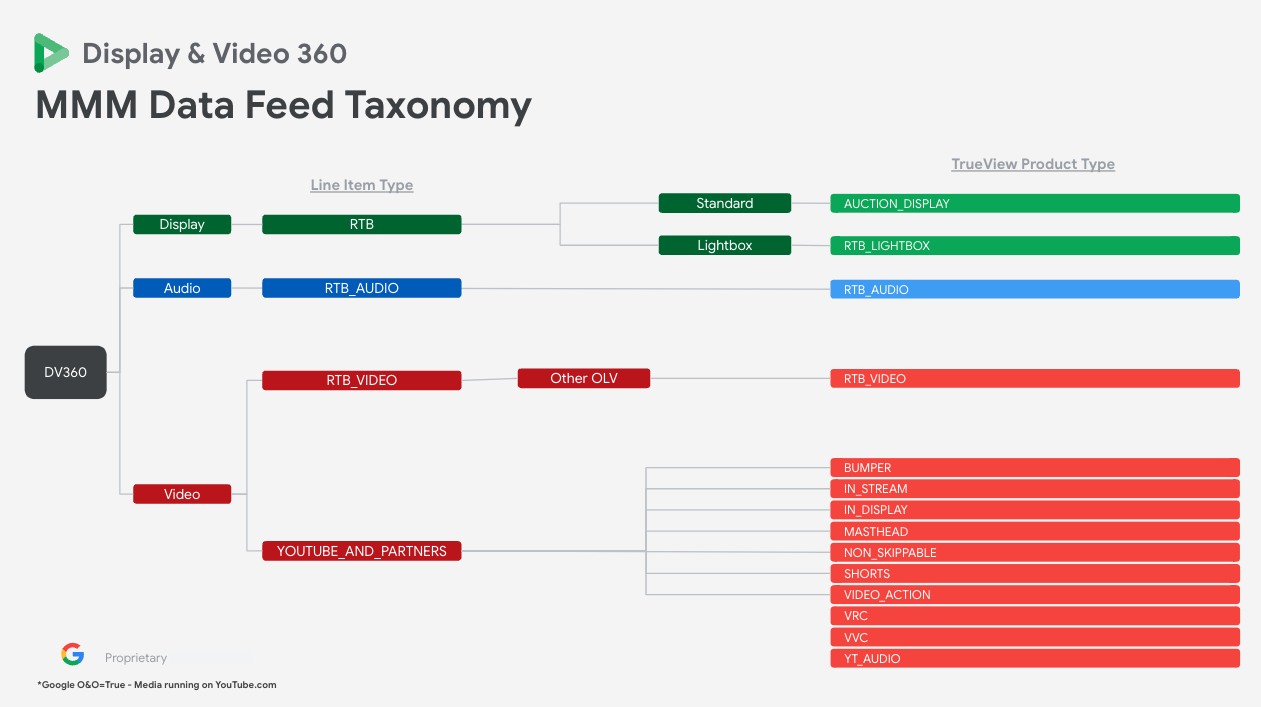
下圖顯示 Display & Video 360 Shorts、VAC、VRC 和 VVC 的深入資料格式。(點選圖片可放大)。